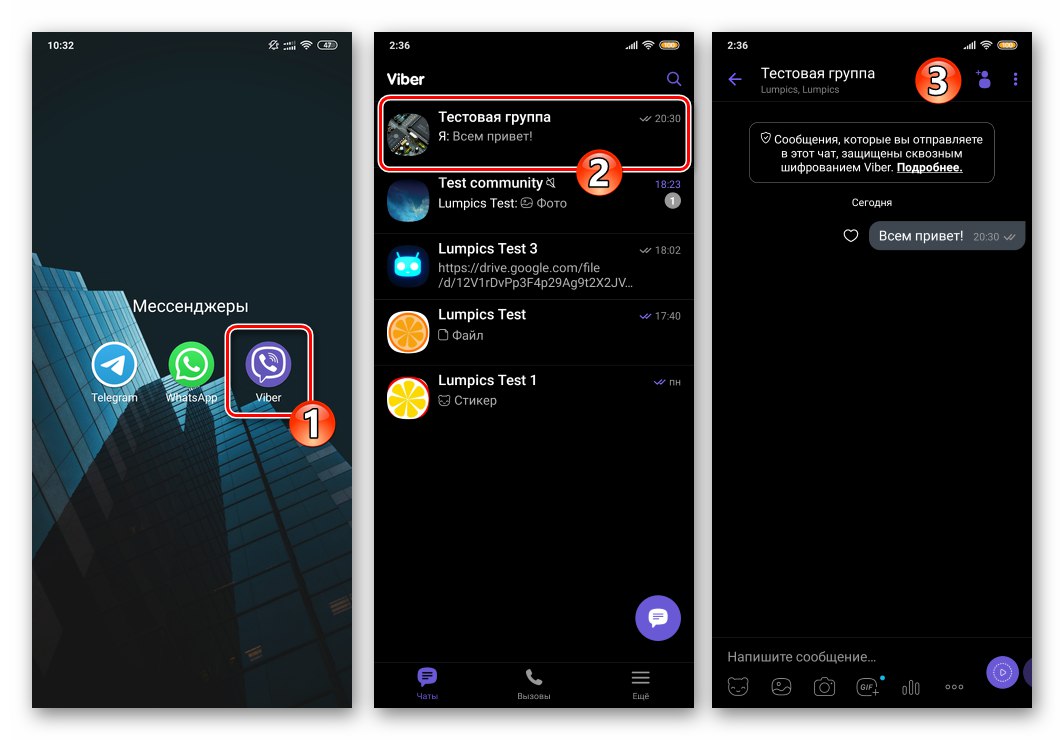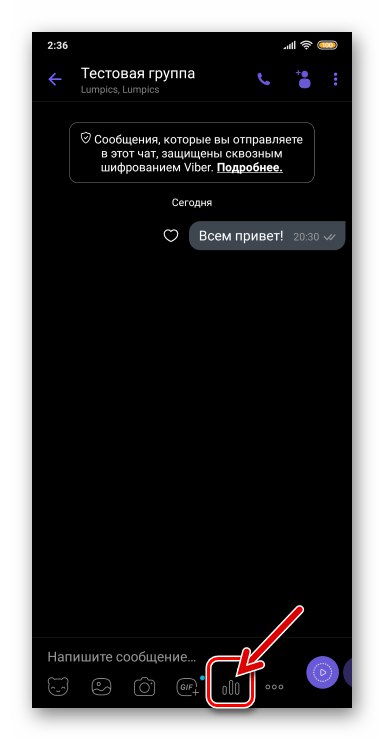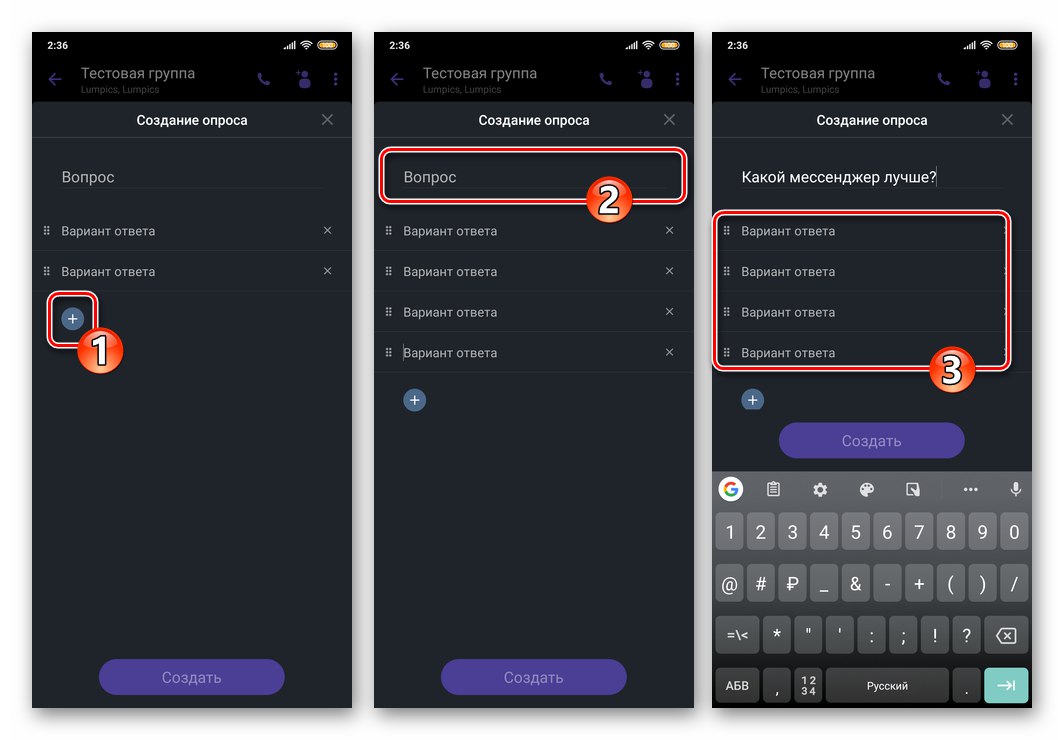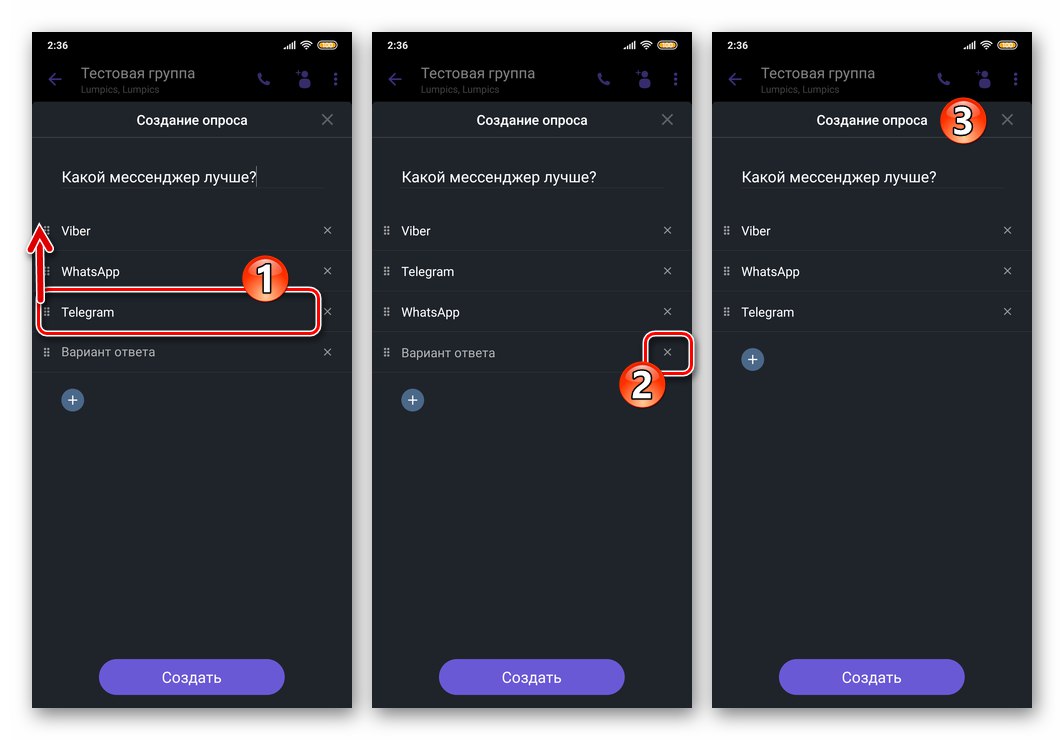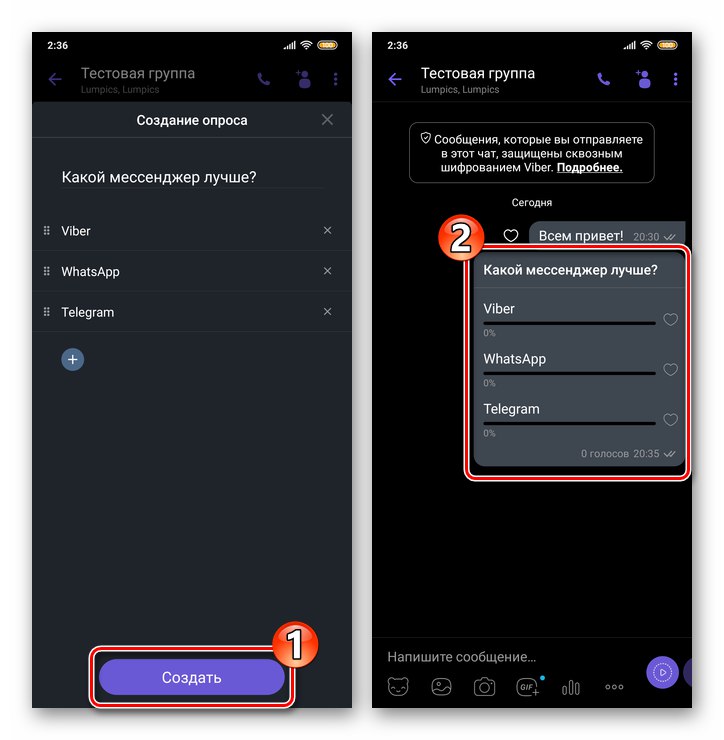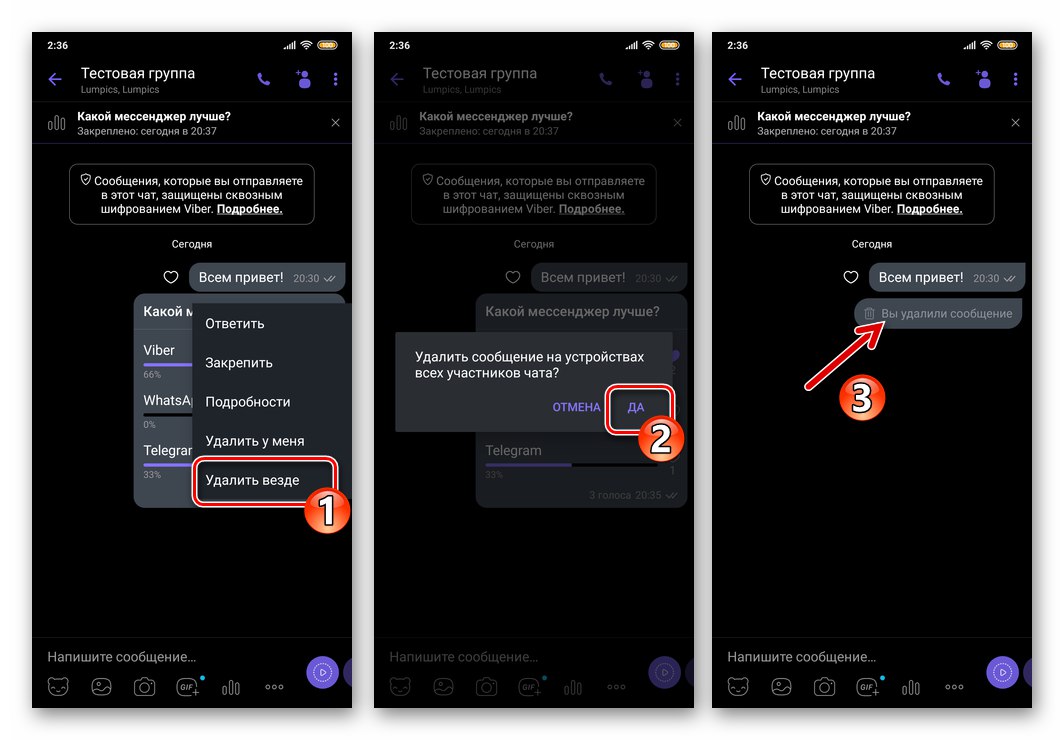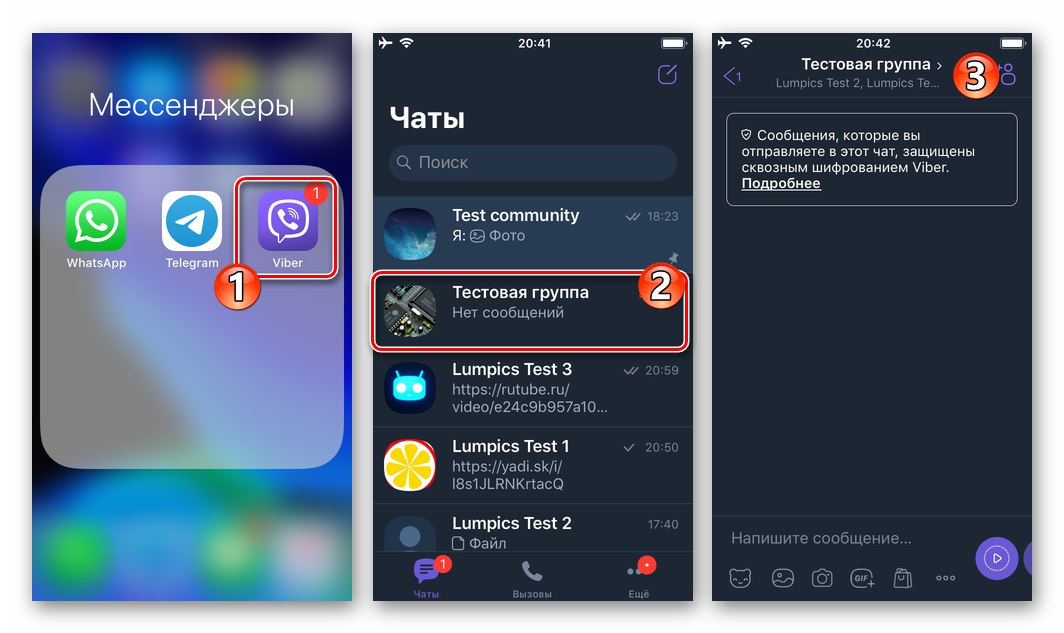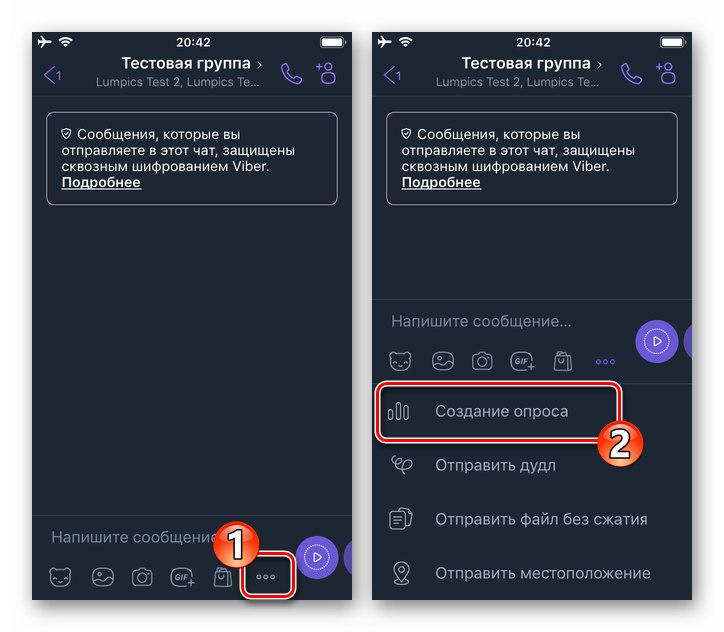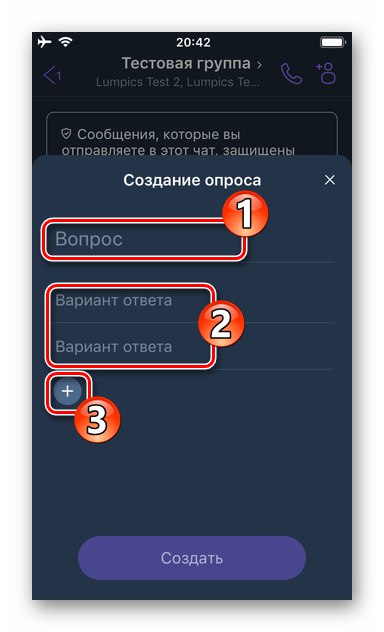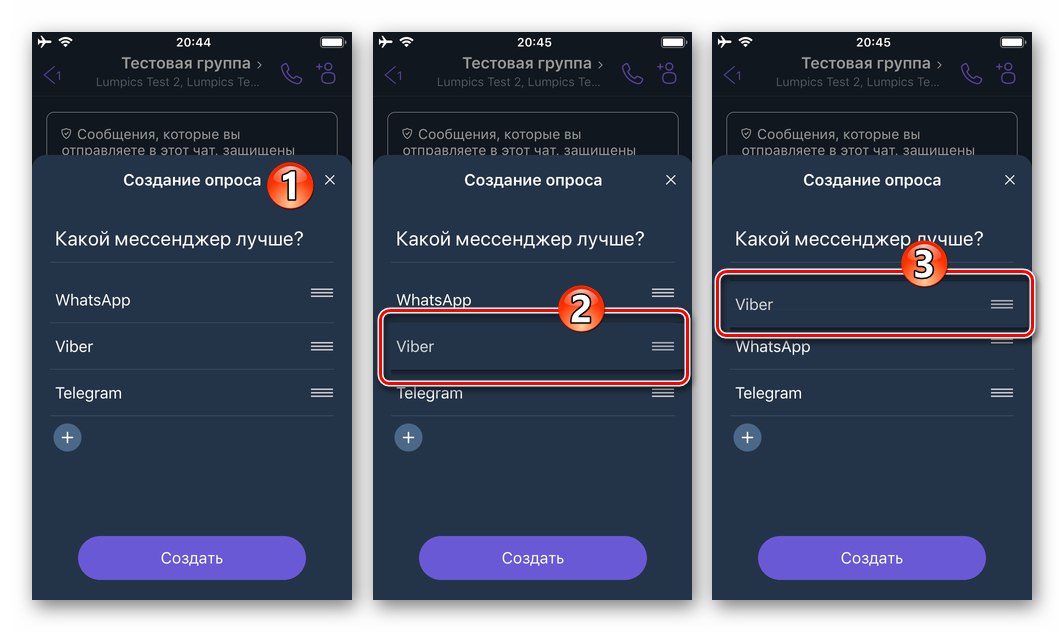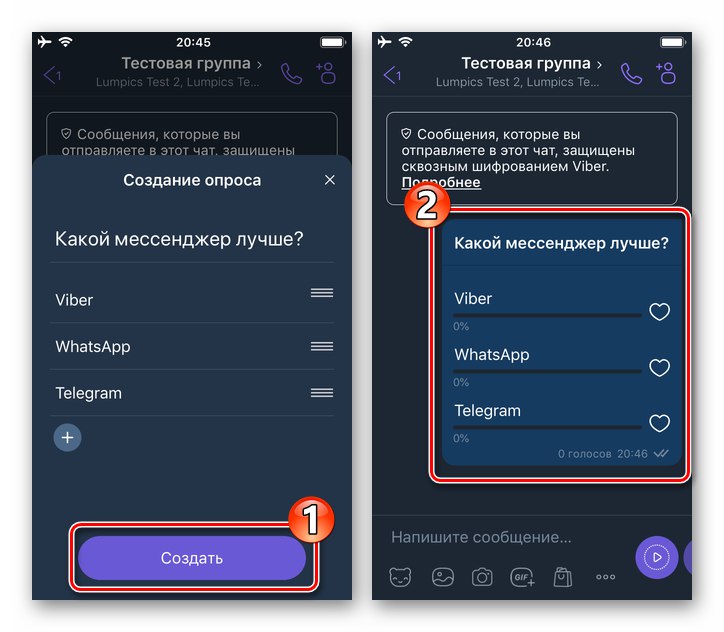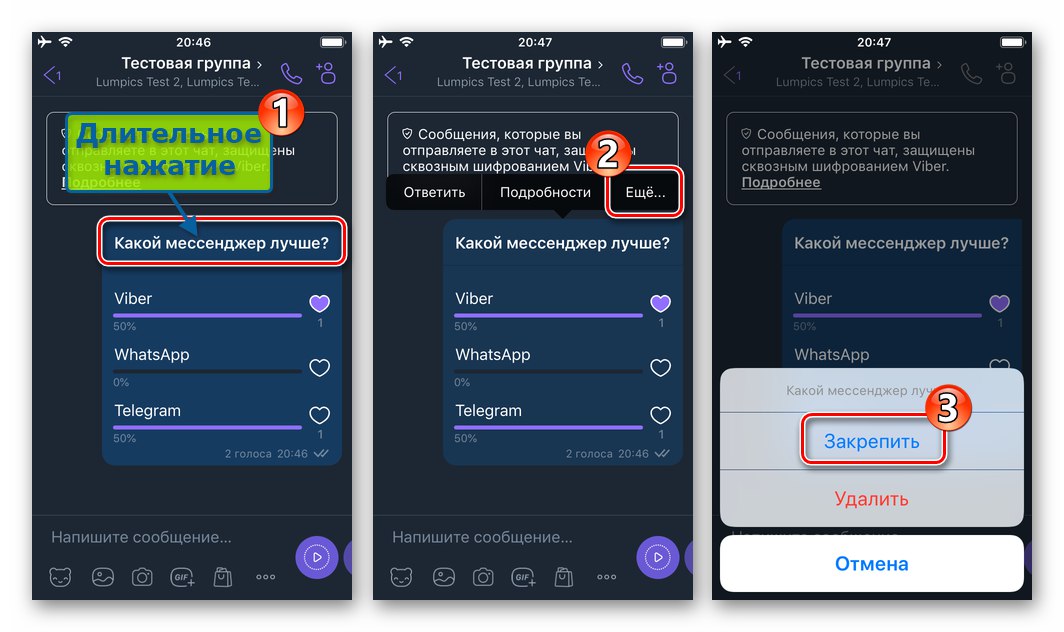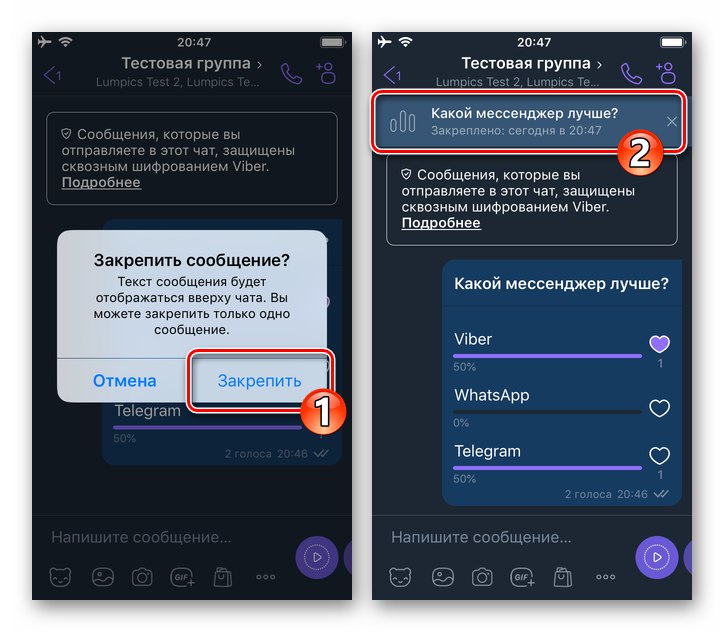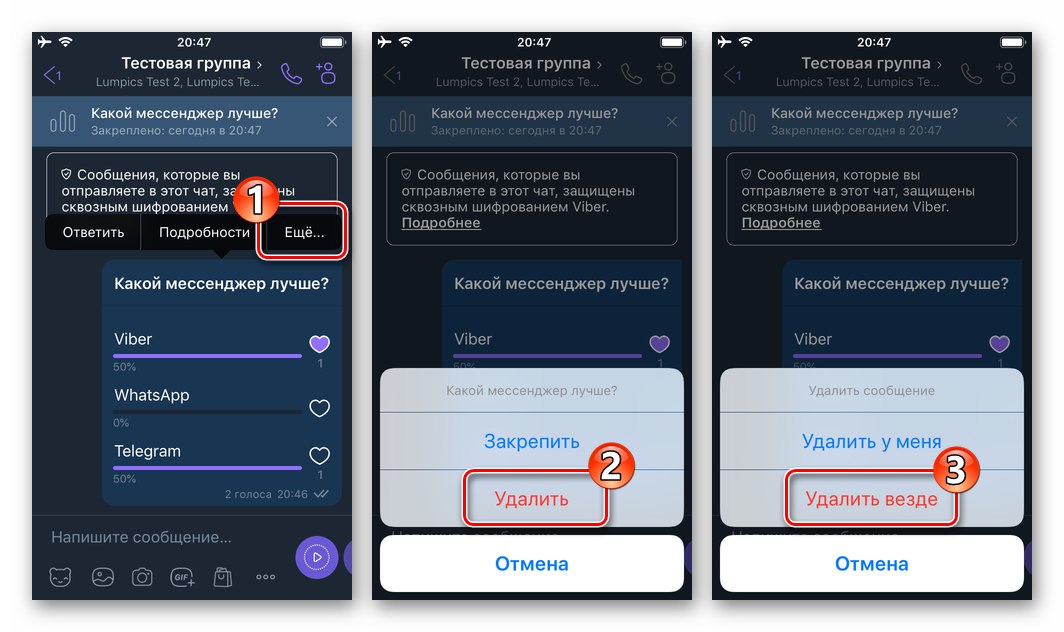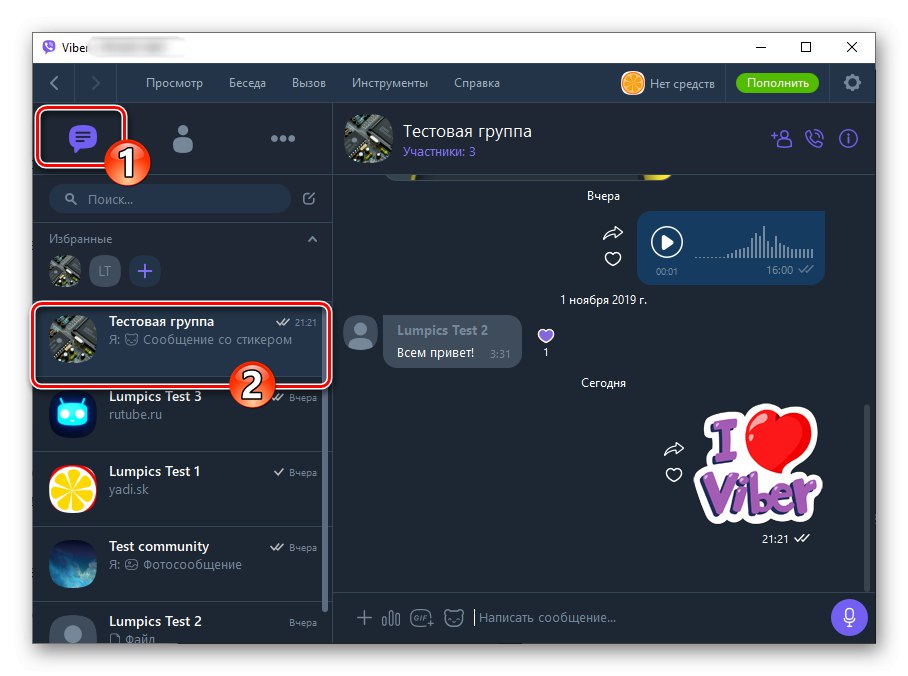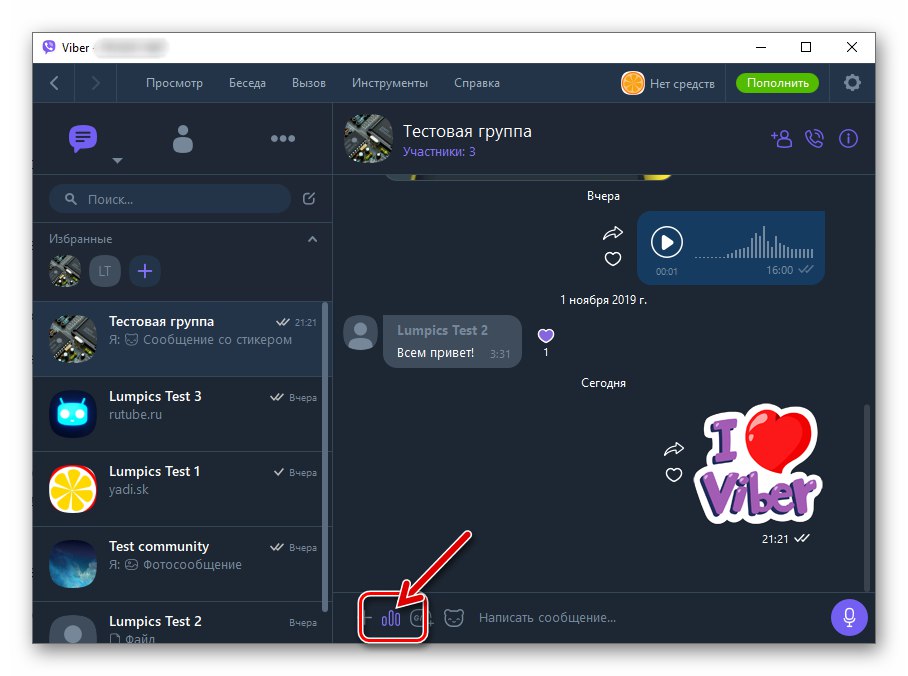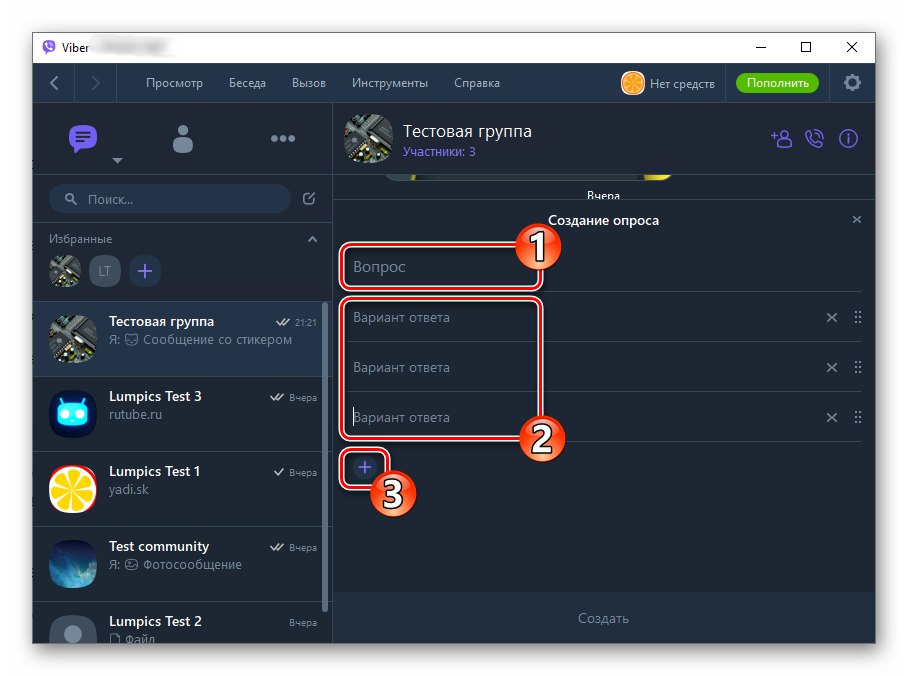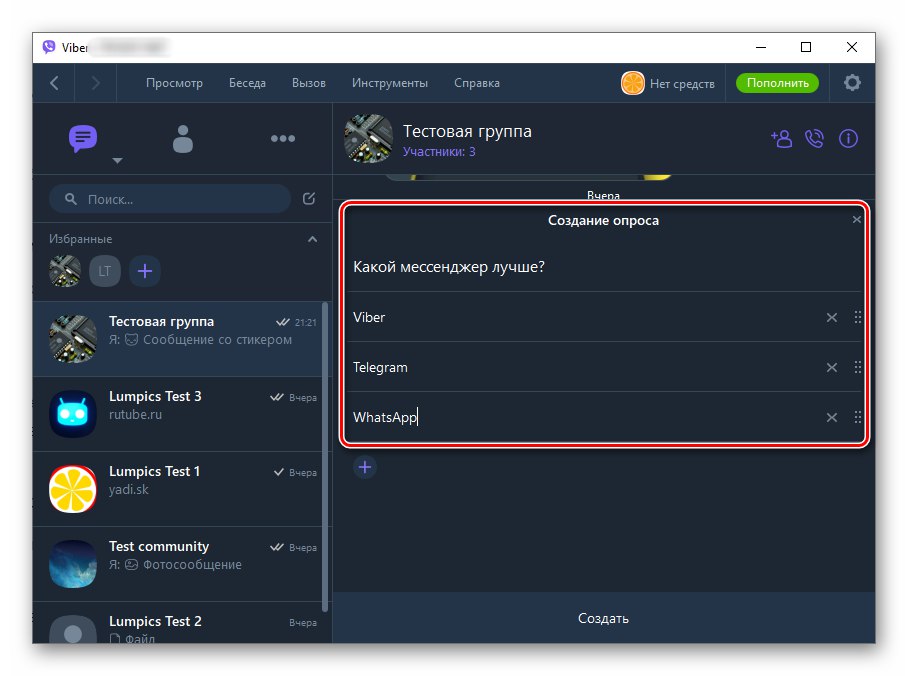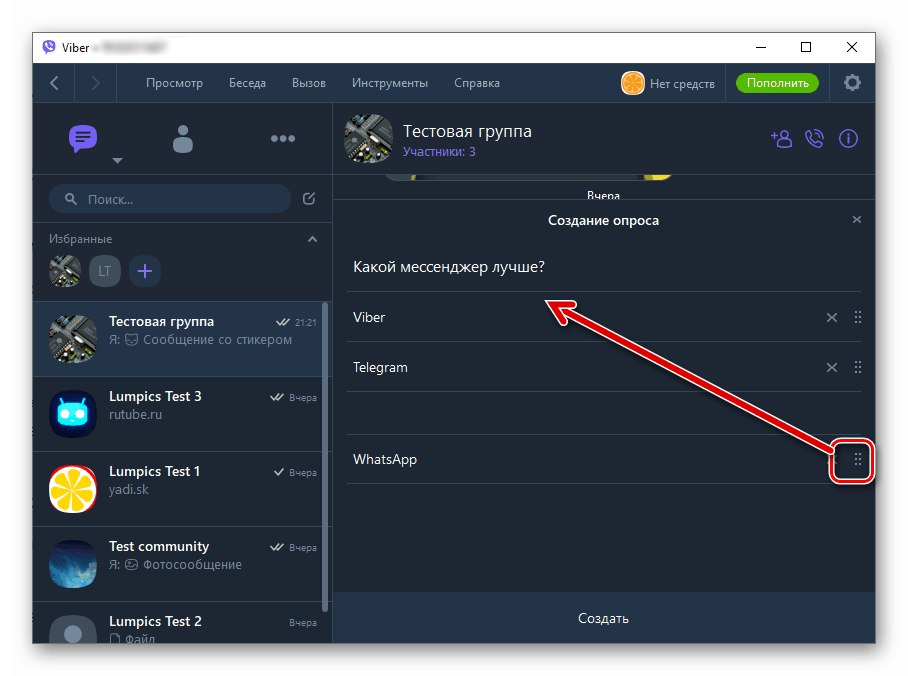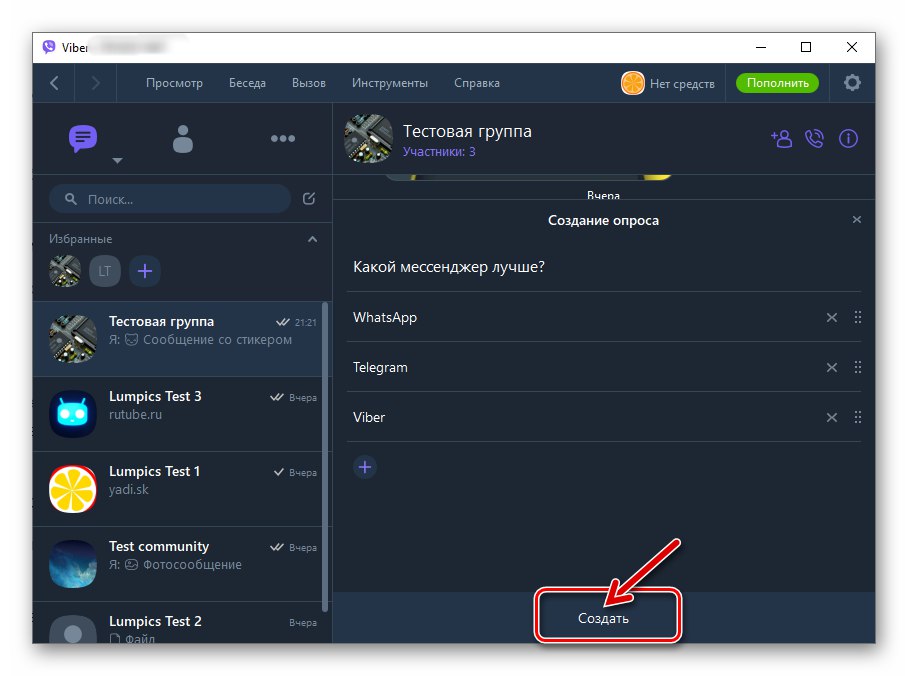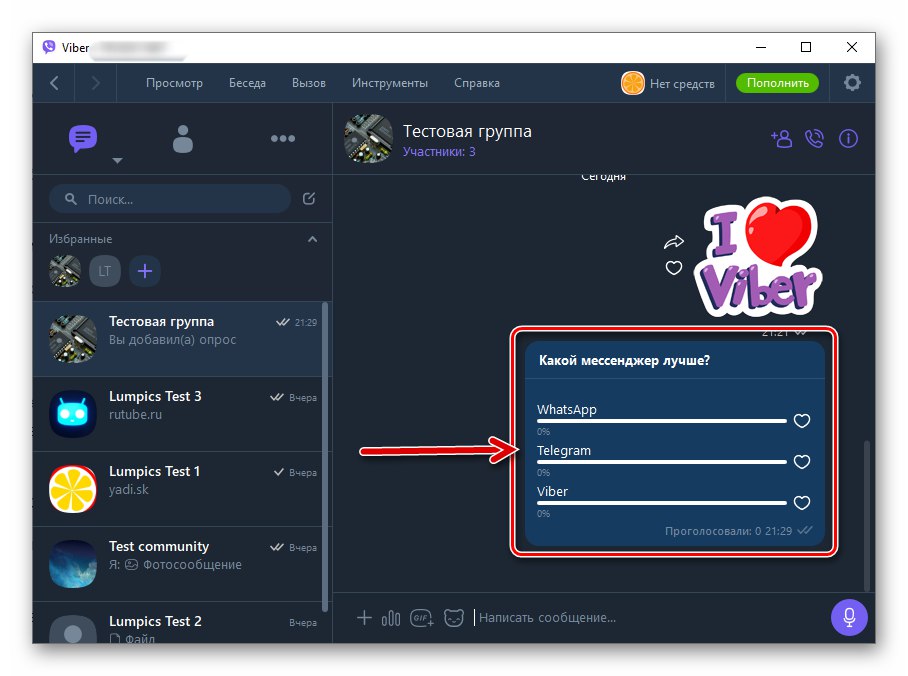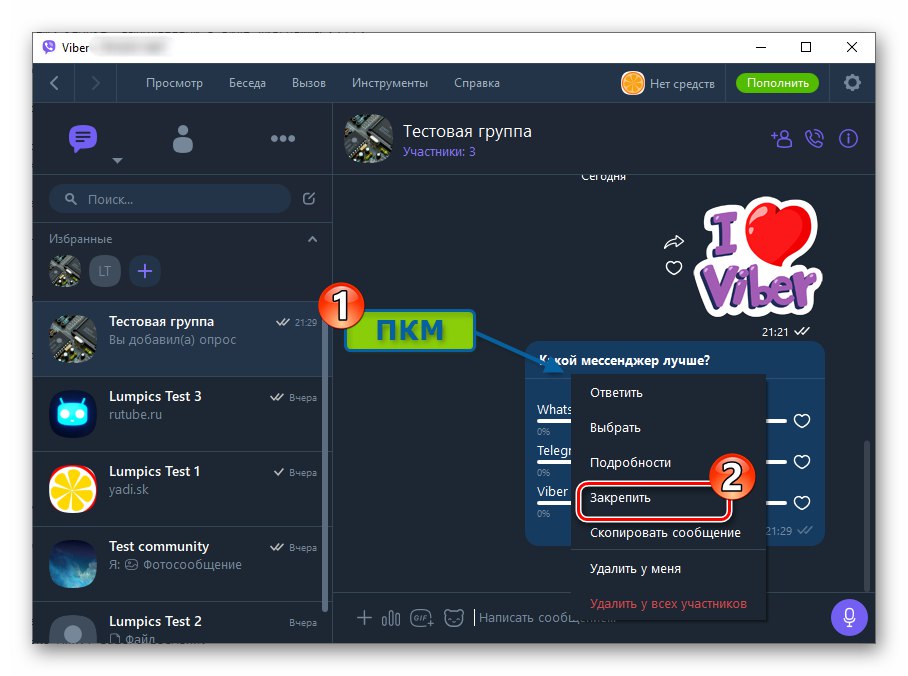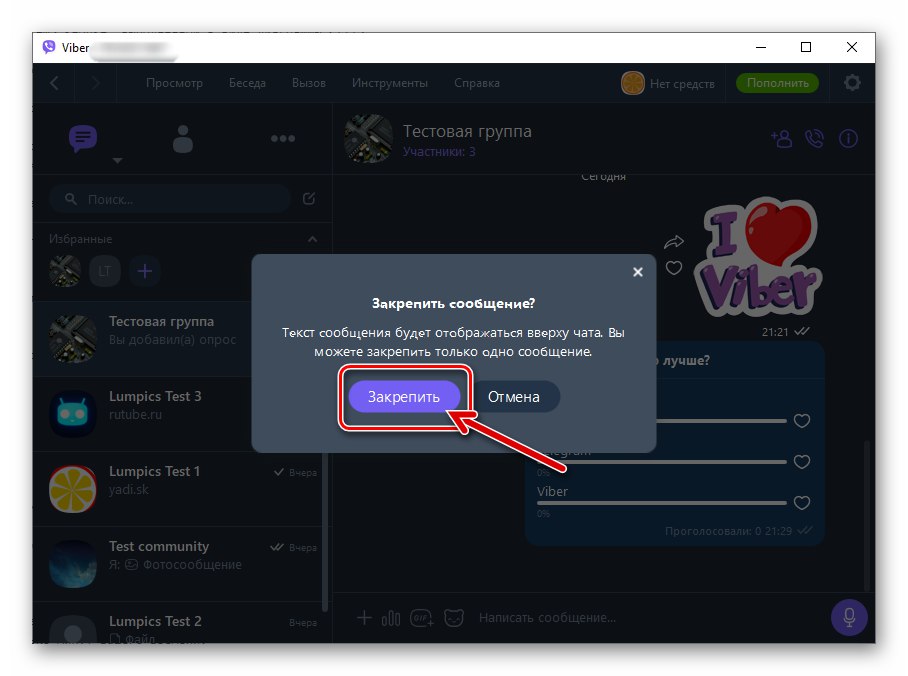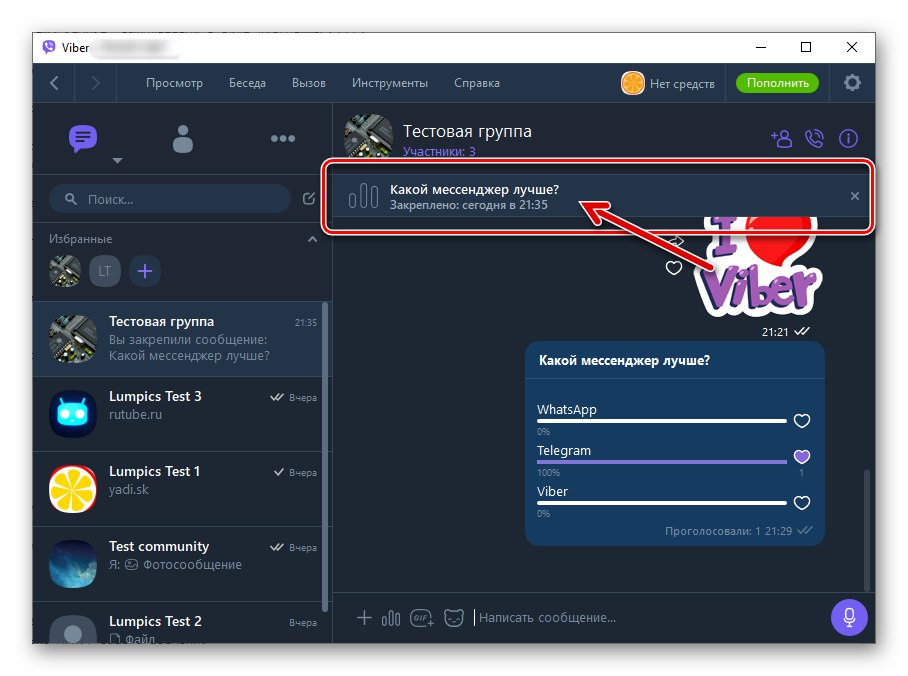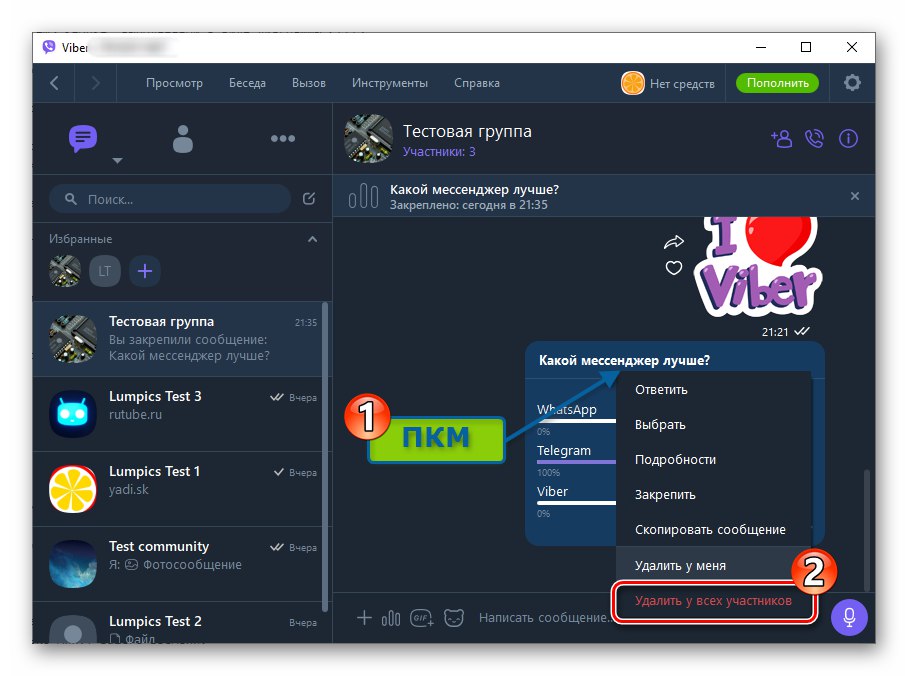يعد إنشاء استطلاعات الرأي في مجموعات الدردشة والمجتمعات ميزة حديثة نسبيًا في Viber ، ولا يعرف الكثير من المستخدمين كيفية تنفيذها. سد هذه الفجوة المعرفية من خلال إظهار كيفية إنشاء استطلاع خاص بك بسرعة في برنامج المراسلة من هاتف ذكي يعمل بنظام Android و iPhone و Windows PC.
استطلاعات الرأي في Viber messenger
قبل الشروع في إنشاء الاستبيان ووضعه في الرسول ، بضع كلمات حول خصائص أداء "الاستبيان الإلكتروني" في Viber.
- إنشاء استطلاعات الرأي متاح داخل المجتمعات والمحادثات الجماعية لجميع المشاركين فيها.
اقرأ أيضا:
كيفية إنشاء مجموعة في Viber لأجهزة Android و iOS و Windows
إنشاء مجتمع في Viber messenger - تغيير البيانات المدخلة للاستبيان وهيكله متاح فقط حتى لحظة النشر.
- يمكن للمستخدمين اختيار واحد فقط من خيارات الإجابة المعروضة في الاستطلاع وفي أي وقت تغيير رأيهم أو سحب مشاركتهم في الدراسة.
- يمكن لمنشئه فقط حذف استطلاع من كل من لديه حق الوصول إليه.
- في المجتمعات ، يتم ضمان عدم الكشف عن هويته الكاملة للمشاركين في الاستطلاع - يتمتع المشرفون المتميزون والمسؤولون بإمكانية الوصول إلى المعلومات حول حقيقة التصويت وردود المشرفين المتميزين والمسؤولين الآخرين ، ولكن ليس الأعضاء العاديين في الجمعية. في مجموعات ، يمكن لجميع المشاركين الحصول على معلومات حول إصلاح إجابات بعضهم البعض وتفسيرهم.
كيفية إنشاء استطلاع في فايبر ماسنجر
كما هو مذكور أعلاه ، يتوفر إنشاء استطلاع ونشره من أي جهاز يتوفر فيه الوصول إلى برنامج المراسلة ، أي ، يتم تثبيت تطبيق عميل Viber وتنشيطه. بعد ذلك ، سوف نعرض حل المشكلة قيد النظر من بيئات Android و iOS و Windows بالترتيب.
ذكري المظهر
في فايبر لنظام Android إجراء مسح فعال لمجموعة معينة من المشاركين في برنامج المراسلة يتضمن بضع خطوات بسيطة.
- ابدأ برنامج المراسلة وانتقل إلى الدردشة الجماعية / المجتمع الذي تخطط لاستطلاع جمهوره.
![Viber لنظام Android ، قم بتشغيل برنامج messenger ، وانتقل إلى مجموعة أو مجتمع]()
- انقر فوق الرمز "رسم بياني"يقع أسفل حقل إدخال الرسالة النصية.
![زر Viber لنظام Android أنشئ استطلاعًا بالقرب من حقل إدخال الرسالة]()
- املأ حقول النموذج المفتوح "إنشاء استبيان"... إذا كنت تتوقع أن يكون لديك أكثر من خيارين ، فاضغط على «+» حتى يظهر العدد المطلوب من الحقول.
![Viber for Android يملأ نموذج سؤال وجواب عند إنشاء استطلاع في مجموعة]()
- بعد الانتهاء من إدخال البيانات في النموذج ، يمكنك تغيير ترتيب عرض خيارات الإجابة عن طريق السحب والإفلات ، وكذلك حذف العناصر غير الضرورية عن طريق النقر على التقاطع الموجود على اليمين.
![يغير Viber for Android المعلومات في نموذج الاستطلاع]()
- بعد التأكد من أن الاستطلاع تم تكوينه بشكل صحيح وبدون أخطاء ، انقر فوق "خلق"... سيتم وضع ملف التعريف الخاص بك على الفور في الدردشة.
![يكمل Viber لنظام Android إنشاء استبيان ونشره في دردشة جماعية]()
- لمنع "ضياع" الاستطلاع بين الرسائل ، يمكنك تثبيته في أعلى الشاشة. للقيام بذلك ، انقر فوق نص السؤال ولا تتوقف عن العمل حتى يتم عرض القائمة. صنبور "إصلاح" مرتين - في القائمة ثم في نافذة الطلب الوارد من المرسل.
![Viber لنظام Android كيفية تثبيت استطلاع في مجموعة]()
- بمجرد أن يكمل الاستطلاع الغرض منه ، يمكن حذفه ، كرسالة عادية.
![Viber لنظام Android يحذف استطلاعًا من دردشة جماعية]()
المزيد من التفاصيل: كيفية حذف رسالة في فايبر لنظام Android
ايفون
إذا كنت تفضل تقنية Apple واستخدام التطبيق فايبر لنظام iOS، لإنشاء استطلاع في برنامج messenger ، يجب أن تتبع المسار التالي.
- افتح Viber على iPhone وانتقل إلى المجتمع أو المجموعة التي تريد دعوة أعضائها للمشاركة في دراسة قضية معينة.
![Viber for iOS قم بتشغيل Messenger ، قم بالتبديل إلى الدردشة الجماعية أو المجتمع]()
- انقر فوق الزر الموجود أسفل حقل إدخال الرسالة «…» واختر "إنشاء استبيان" في القائمة التي تفتح.
![عنصر Viber لـ iOS إنشاء استطلاع في قائمة مرفق الرسالة]()
- املأ حقول النموذج التي يعرضها الرسول. لزيادة عدد خيارات الإجابة ، يوجد زر هنا «+»، والتي ستصبح نشطة بعد ملء الحقلين المتاحين في البداية لخيارات الإجابة. يرجى ملاحظة أنه لم يتم توفير الحذف الكامل لعناصر نموذج الاستبيان الذي أنشأه المستخدم والذي بدا له "غير ضروري" في إصدار iOS من برنامج messenger.
![Viber for iOS يملأ نموذجًا عند إنشاء استطلاع]()
- إذا لزم الأمر ، قم بتصحيح البيانات المدخلة - تصبح متاحة بعد النقر على نص السؤال أو إحدى الإجابات.إذا رغبت في ذلك ، قم بتغيير ترتيب خيارات الإجابة عن طريق "إمساك" أحدها بالخطوط الثلاثة الموجودة على اليسار ثم سحبه إلى المكان المطلوب في القائمة.
![يغير Viber لـ iOS البيانات وموقع خيارات الإجابة في الاستطلاع]()
- بعد الانتهاء من التصميم ، انقر فوق "خلق" نتيجة لذلك ، سيتم عرض الملف الشخصي على الفور في الدردشة.
![يقوم Viber لنظام iOS بإنشاء استطلاع ونشره في دردشة جماعية]()
- إذا رغبت في ذلك ، وفي كثير من الأحيان ، من الضروري تثبيت الاستطلاع في أعلى المجموعة أو المجتمع. للقيام بذلك ، من خلال الضغط لفترة طويلة على نص السؤال ، قم بإظهار قائمة الإجراء ، انقر فوقها "أكثر"ثم حدد "إصلاح" في المنطقة المعروضة أسفل الشاشة.
![فايبر لنظام iOS كيفية تثبيت استطلاع في دردشة جماعية]()
بعد تأكيد الطلب من Viber ، سيتم تقليل احتمالية "فقد" ملف التعريف الذي أنشأته بين الرسائل في المجموعة.
![تم تثبيت استطلاع مجموعة Viber لنظام iOS]()
- بعد انتهاء الوقت ، يجب إكمال الاستطلاع ، والذي يتم إجراؤه في برنامج المراسلة عن طريق الحذف. إذا لزم الأمر ، قم بتطبيق نفس الأسلوب على الكائن الذي تم إنشاؤه نتيجة للفقرات السابقة من هذه التعليمات كما هو الحال بالنسبة للرسائل العادية.
![يقوم Viber لنظام iOS بإزالة استطلاع من الدردشة الجماعية]()
المزيد من التفاصيل: كيفية حذف رسالة في فايبر لنظام iOS
شبابيك
في فايبر لنظام التشغيل Windows يمكن استخدام الوظيفة التي تسمح لك بإنشاء استطلاعات للرأي في برنامج المراسلة بنفس الطريقة كما في إصدارات الأجهزة المحمولة من تطبيق عميل الخدمة ، في أي وقت.
- قم بتشغيل Viber على جهاز الكمبيوتر الخاص بك وافتح دردشة جماعية حيث سيتم نشر الاستبيان الخاص بك نتيجة لاتباع هذه التعليمات.
![Viber for Windows قم بتشغيل برنامج messenger ، وانتقل إلى المجموعة لإنشاء استطلاع]()
- انقر فوق الموجود على يسار الحقل "اكتب رسالة ..." زر مصنوع في شكل رسم بياني.
![زر Viber لنظام التشغيل Windows إنشاء استطلاع]()
- أدخل نص السؤال وخيارات الإجابة في الحقول المناسبة في النموذج.
![Viber for Windows يقوم بإنشاء استطلاع وملء نموذج]()
عن طريق النقر فوق الزر «+»، أضف العدد المطلوب من الحقول حيث يتم إدخال قيم الإجابات المحتملة على السؤال الذي يهمك و / أو المشتركين لديك.
![أكمل Viber for Windows نموذج الاستبيان]()
- إذا لزم الأمر ، قم بتغيير ترتيب العناصر المعروضة للمشاركين في الاستطلاع في قائمة الإجابات عن طريق سحبها بواسطة العنصر (العناصر) الموجود على الحافة اليسرى لمنطقة إدخال النص. من الممكن حذف العناصر غير الضرورية من خلال النقر على الصليب.
![قم بتغيير ترتيب الخيارات في استطلاع في Viber لنظام التشغيل Windows]()
- بعد الانتهاء من إدخال بيانات الاستبيان وتنظيمها ، انقر فوق "خلق".
![زر Viber for Windows Create Survey]()
- هذا يكمل إنشاء الاستبيان - تم وضع الوحدة ذات خيارات السؤال والإجابة ، وجاهزة لأداء وظائفها ، في الدردشة الجماعية.
![يكمل Viber for Windows إنشاء الاستبيان]()
- قم بتثبيته في الجزء العلوي من الدردشة الجماعية - وهو إجراء اختياري ، ولكنه يزيد بشكل كبير من مستوى فعالية الحدث:
- انقر بزر الماوس الأيمن في منطقة الاستعلام ، من القائمة التي تظهر ، حدد "إصلاح".
- قم بتأكيد طلب المراسلة بالضغط "إصلاح" في نافذته.
![تأكيد Viber for Windows لطلب تثبيت الاستطلاع]()
- قيم نتيجتك.
![تثبيت عنصر Viber لنظام التشغيل Windows في قائمة سياق الاقتراع]()
![تم تثبيت استطلاع Viber for Windows في مجموعة]()
- تتم إزالة كائن حقق الغرض منه من الدردشة بنفس الطريقة التي تتم بها رسالة عادية.
![يقوم Viber for Windows بإزالة استطلاع من مجموعة]()
المزيد من التفاصيل: كيفية حذف رسالة في فايبر لنظام التشغيل Windows
خاتمة
بغض النظر عن الجهاز الذي تستخدمه لإنشاء استطلاع في فايبر ، فإن هذه المهمة ليست مشكلة. كل ما هو مطلوب لتنظيم دراسة بسيطة لرأي مجموعة من المشاركين في برنامج المراسلة حول قضية معينة هو رغبة ودقائق قليلة من وقتك.